1
2
3
4
5
6
7
8
9
10
11
12
13
14
15
16
17
18
19
20
21
22
23
24
25
26
27
28
29
30
31
32
33
34
35
36
37
38
39
40
|
Sub Macro1()
'
' Macro1 Macro
'
'
Selection.InlineShapes.AddPicture fileName:= _
"/Users/gapgang/Desktop/GIF POKMN/1.gif", LinkToFile:=False, _
SaveWithDocument:=True
Selection.MoveRight Unit:=wdCharacter, Count:=1
Selection.InlineShapes.AddPicture fileName:= _
"/Users/gapgang/Desktop/GIF POKMN/2.gif", LinkToFile:=False, _
SaveWithDocument:=True
Selection.MoveRight Unit:=wdCharacter, Count:=1
Selection.InlineShapes.AddPicture fileName:= _
"/Users/gapgang/Desktop/GIF POKMN/3.gif", LinkToFile:=False, _
SaveWithDocument:=True
Selection.MoveLeft Unit:=wdCharacter, Count:=5
Selection.MoveDown Unit:=wdLine, Count:=1
Selection.InlineShapes.AddPicture fileName:= _
"/Users/gapgang/Desktop/GIF POKMN/4.gif", LinkToFile:=False, _
SaveWithDocument:=True
Selection.MoveRight Unit:=wdCharacter, Count:=1
Selection.InlineShapes.AddPicture fileName:= _
"/Users/gapgang/Desktop/GIF POKMN/5.gif", LinkToFile:=False, _
SaveWithDocument:=True
Selection.MoveRight Unit:=wdCharacter, Count:=1
Selection.InlineShapes.AddPicture fileName:= _
"/Users/gapgang/Desktop/GIF POKMN/6.gif", LinkToFile:=False, _
SaveWithDocument:=True
Selection.MoveLeft Unit:=wdCharacter, Count:=5
Selection.MoveDown Unit:=wdLine, Count:=1
Selection.InlineShapes.AddPicture fileName:= _
"/Users/gapgang/Desktop/GIF POKMN/7.gif", LinkToFile:=False, _
SaveWithDocument:=True
Selection.MoveRight Unit:=wdCharacter, Count:=1
Selection.InlineShapes.AddPicture fileName:= _
"/Users/gapgang/Desktop/GIF POKMN/8.gif", LinkToFile:=False, _
SaveWithDocument:=True
End Sub |









 Répondre avec citation
Répondre avec citation






 et si celle-ci est pertinente pensez à voter
et si celle-ci est pertinente pensez à voter 
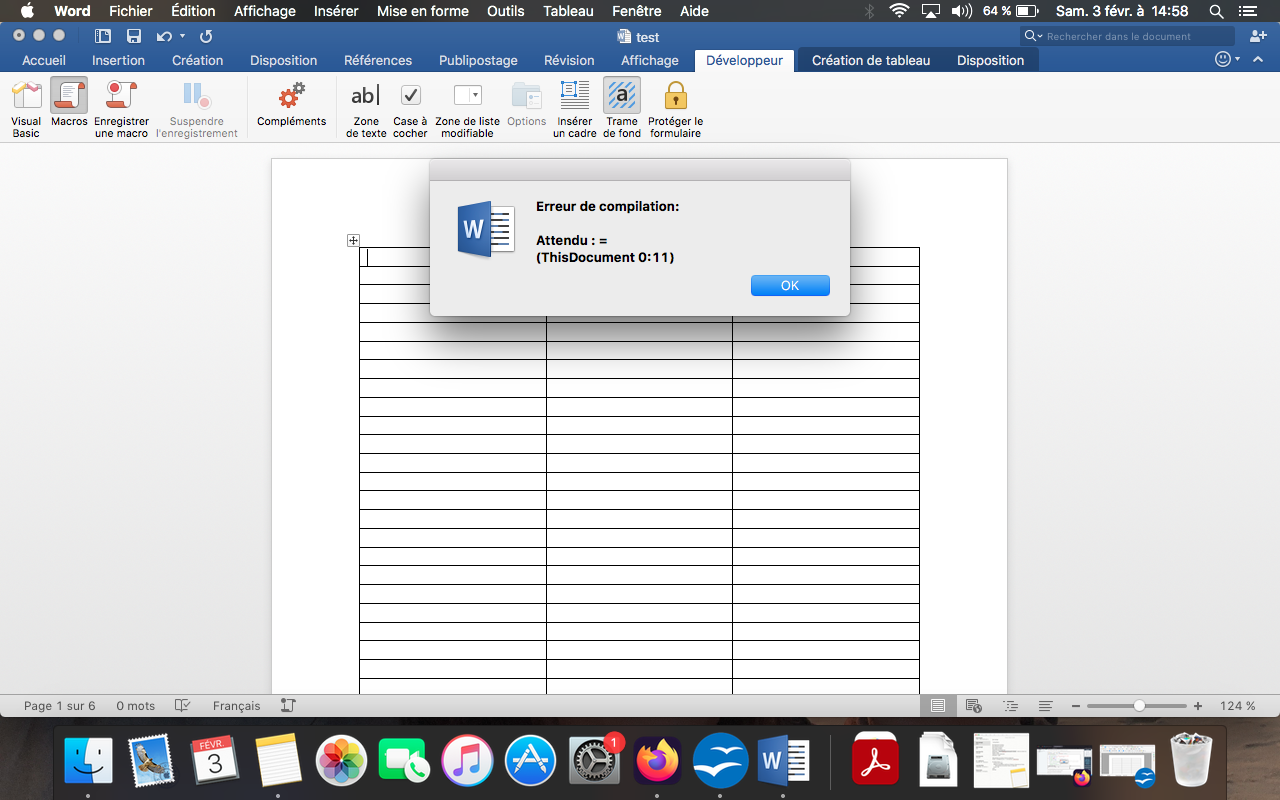
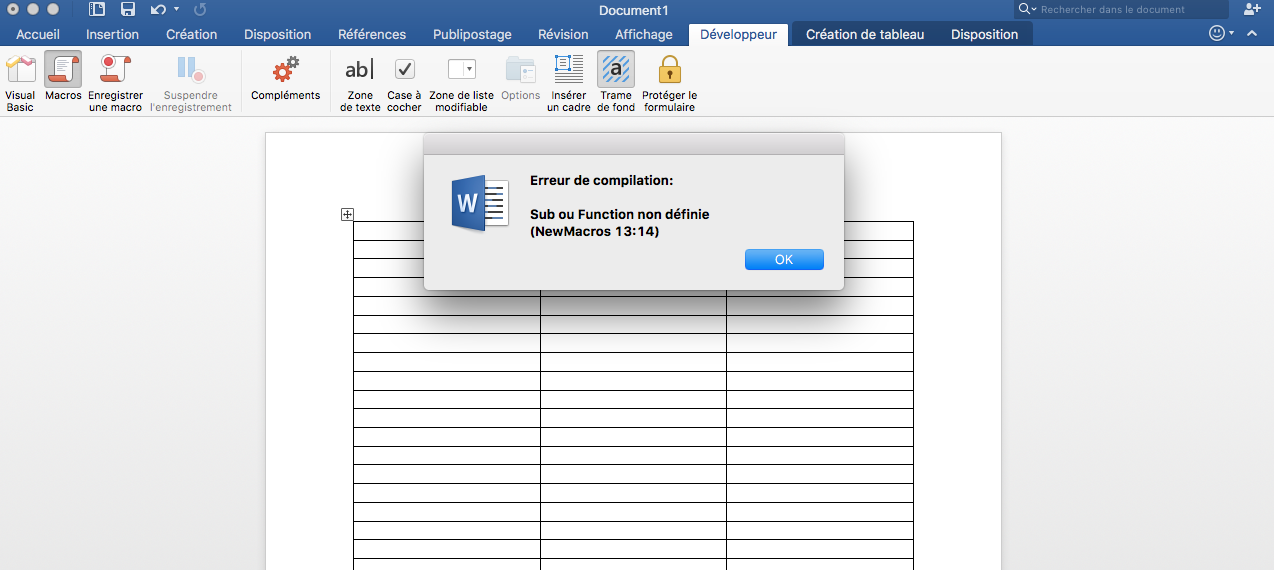
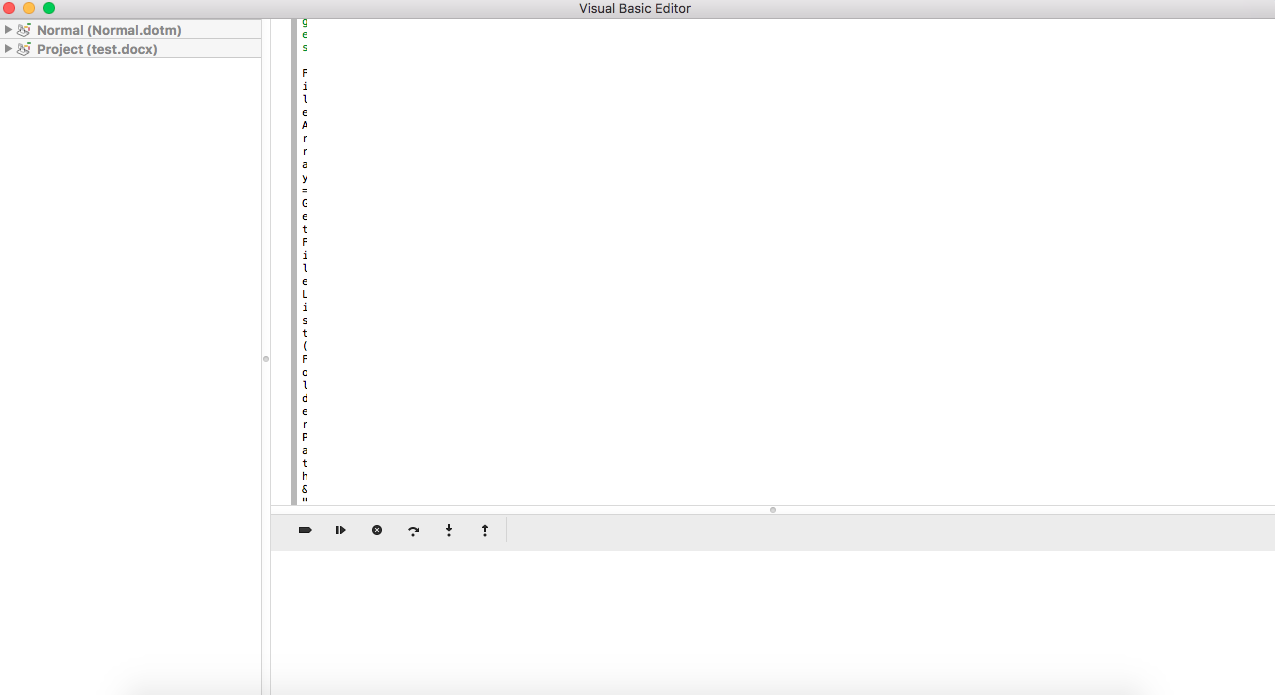
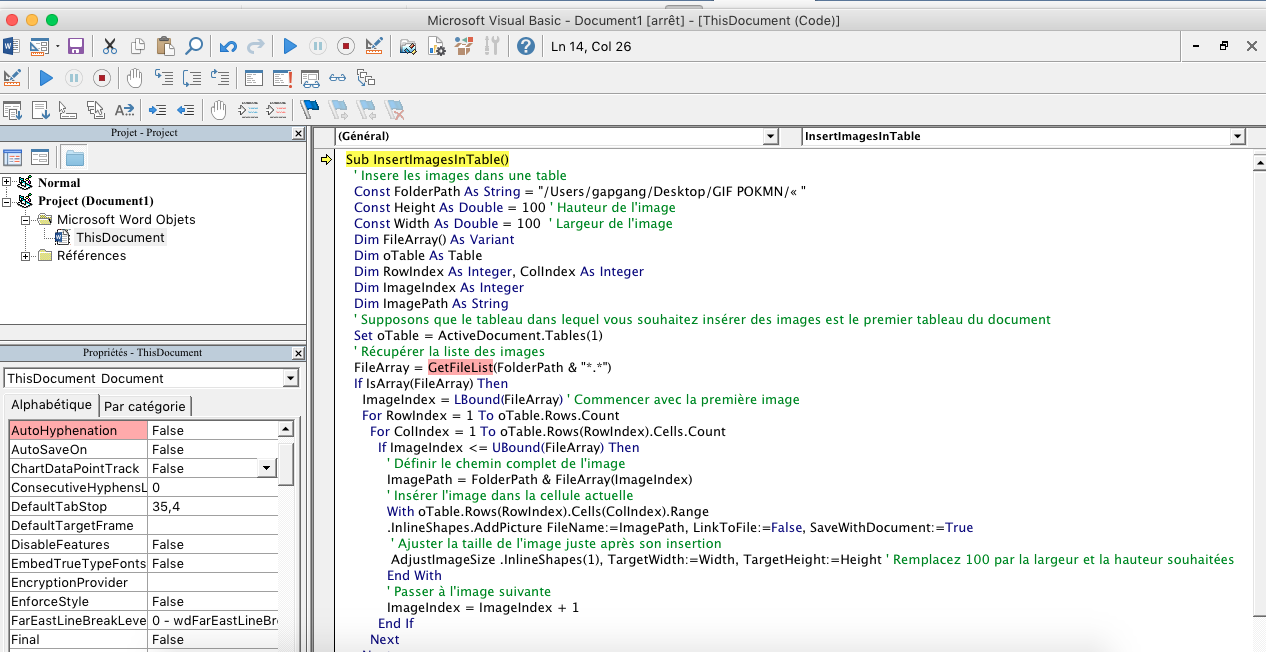
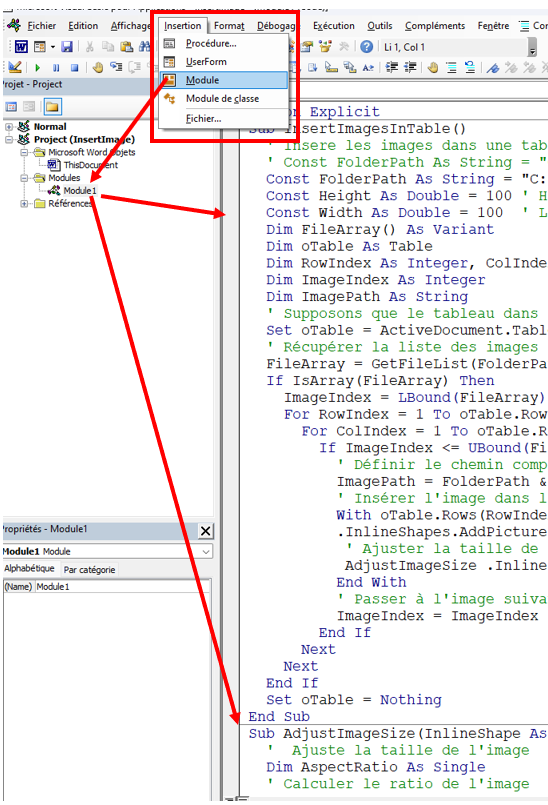
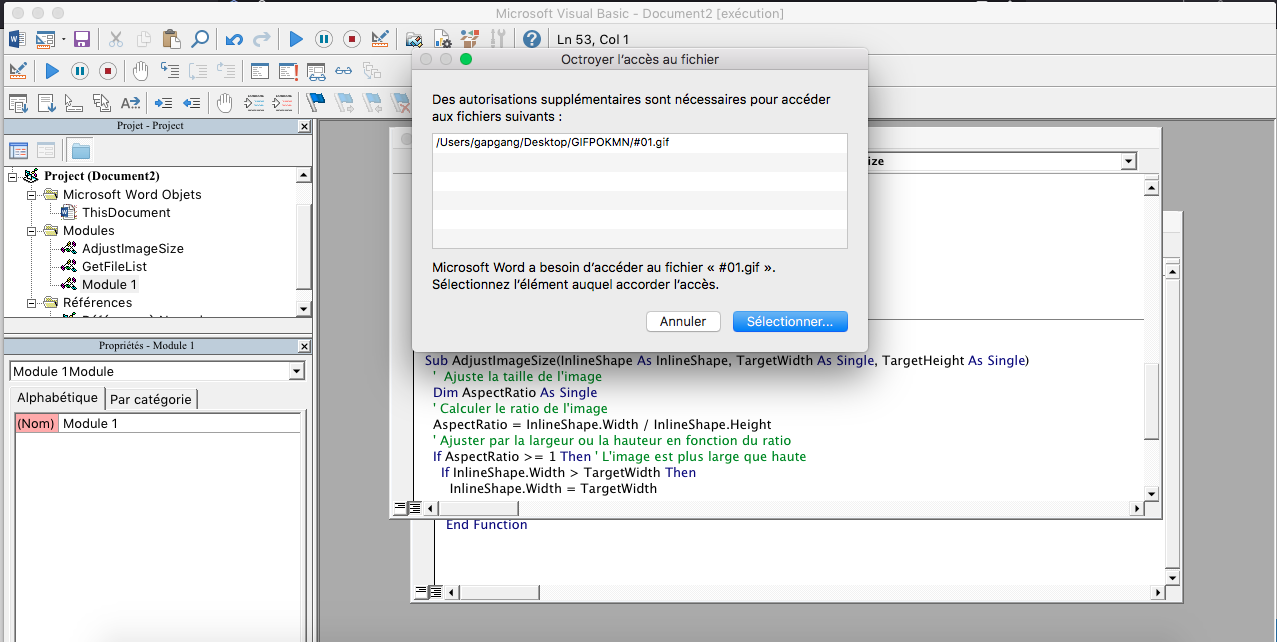

Partager